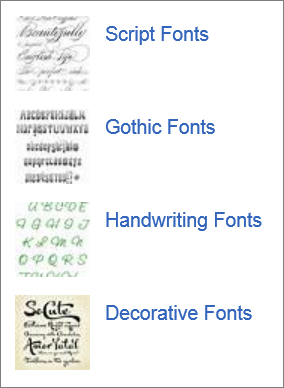Pokud chcete použít písma, která nejsou součástí PowerPoint, můžete získat další sady písem od externích dodavatelů vyhledáním na webu.
Instalace písma od třetí strany
-
Stáhněte si písmo do počítače.
-
Pokud je písmo součástí komprimovaného .zip souboru, klikněte na tento soubor pravým tlačítkem a vyberte Extrahovat vše.
Soubor se nekomprimuje a uloží na disk počítače.
-
Klikněte pravým tlačítkem na soubor písma a vyberte Nainstalovat.
Následující tři kroky vám umožní ověřit, že je písmo správně nainstalované.
-
Stiskněte klávesu Windows, zadejte Písma a vyberte ovládací panel Písma .
-
V ovládacích panelech uvidíte seznam všech písem nainstalovaných v počítači, včetně písma, které jste právě nainstalovali.
Použití písma v prezentaci
-
Pokud byla PowerPoint při instalaci písma otevřená, zavřete aplikaci a znovu ji otevřete.
-
Písmo je teď dostupné v seznamech písem na pásu karet v PowerPoint.
Pokud chcete písmo použít u konkrétního textu, vyberte text a na kartě Domů >vyberte Písmo a zvolte písmo, které chcete použít.Pokud chcete písmo nastavit jako výchozí pro prezentaci, vyberte na kartě Zobrazení možnost Zobrazení předlohy snímků . Na kartě Předloha snímků vyberte Písma a zvolte Přizpůsobit písma. Další informace najdete v článku Změna výchozího písma v PowerPointu.Zobrazení Předloha snímků není dostupné v PowerPoint pro web.
Instalace písma od třetí strany
-
Stáhněte si písmo do počítače.
-
Poklikejte na písmo ve Finderu.
-
V okně náhledu písma, které se otevře, vyberte Nainstalovat písmo.
Jakmile Mac písmo ověří a otevře aplikaci Kniha písem, písmo se nainstaluje a bude k dispozici pro použití.
Použití písma v prezentaci
-
Pokud byla PowerPoint při instalaci písma otevřená, zavřete aplikaci a znovu ji otevřete.
-
Písmo je teď dostupné v seznamech písem na pásu karet v PowerPoint.
Pokud chcete písmo použít u konkrétního textu, vyberte ho a pak na kartě Domů >zvolte Písmo a vyberte požadované písmo.
O písmech třetích stran
Když si stáhnete a nainstalujete tyto typy písem, můžete je pak použít v libovolné ze svých softwarových aplikací. Mějte ale na paměti tyto věci:
-
Písma třetích stran stahujete na vlastní nebezpečí.
-
Existuje mnoho legitimních webů, kde si můžete koupit písma. Někteří dodavatelé ale neumožňují je vkládat. (Licenční práva určují, jak nebo zda může být písmo vloženo do dokumentu.) To může být problém, pokud plánujete poslat prezentaci ostatním uživatelům, kteří nemají tato písma nainstalovaná. Písma, která jste pečlivě vybrali, neuvidí. Místo toho uvidí náhradní písmo, které mají na svém počítači.
-
I když jsou na internetu weby s písmy zdarma, některá písma mají neúplné sady a nebo můžou kolidovat s písmy, která už na počítači máte.